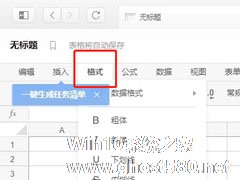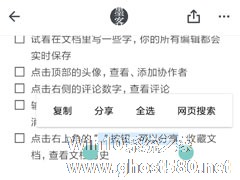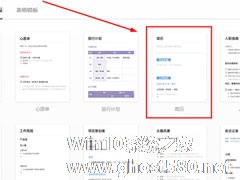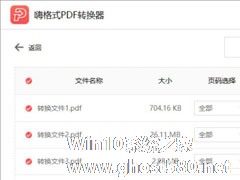-
石墨文档怎么合并单元格?石墨文档合并单元格的方法
- 时间:2024-05-04 03:02:53
大家好,今天Win10系统之家小编给大家分享「石墨文档怎么合并单元格?石墨文档合并单元格的方法」的知识,如果能碰巧解决你现在面临的问题,记得收藏本站或分享给你的好友们哟~,现在开始吧!
对于表格制作,想必大家都非常熟悉,因为在日常办公中很多数据的统计都需要用到表格,而制作表格的时候,最常做的操作莫过于合并单元格了。在Office或者WPS中,可能大家都会合并单元格,但在石墨文档里就有很多用户不懂得怎么操作了。所以,下面小编就要来教教大家石墨文档合并单元格的方法。
方法步骤
1、打开石墨文档,假如想将这几个单元格进行合并,选择单元格;

2、上方工具栏中选择格式,合并单元格,选择全部合并,或者根据自己的需求选择其它合并方式。

以上就是关于「石墨文档怎么合并单元格?石墨文档合并单元格的方法」的全部内容,本文讲解到这里啦,希望对大家有所帮助。如果你还想了解更多这方面的信息,记得收藏关注本站~
Win10系统之家♀独家使①用!
相关文章
-
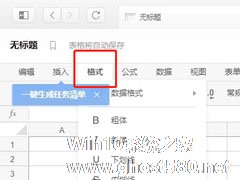
对于表格制作,想必大家都非常熟悉,因为在日常办公中很多数据的统计都需要用到表格,而制作表格的时候,最常做的操作莫过于合并单元格了。在Office或者WPS中,可能大家都会合并单元格,但在石墨文档里就有很多用户不懂得怎么操作了。所以,下面小编就要来教教大家石墨文档合并单元格的方法。
方法步骤
1、打开石墨文档,假如想将这几个单元格进行合并,选择单元格;
... -
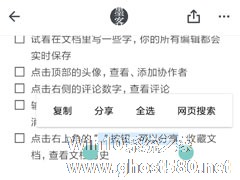
石墨文档怎么复制粘贴内容?越来越多的用开始使用石墨文档这款软件,在石墨文档中我们遇到比较好的文章内容,想要进行复制粘贴的话,要怎么进行操作呢?下面就给大家分享石墨文档复制粘贴的方法。
方法
1、首先,小伙伴们确定想要粘贴的文档内容,然后长按屏幕并通过光标选中要复制的内容,点击“复制”选项;(经常玩手机的小伙伴们都知道的哈)
2、接下我们就需要确定文... -
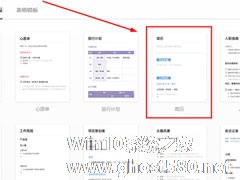
石墨文档是一款专业的企业协同办公软件,软件不仅可以制作文档、表格等常见的办公文件,它还能够帮助初入职场的新人制作一份得体的简历,最近很多用户在使用过程中不知道怎么制作简历,想要知道怎么制作一份简单得体的简历的用户一起往下看看吧。
方法步骤
1、如果用户想要直接新建简历,就可以点击左边的“新建”功能,由于“简历”模板并不是默认的模板,大家只需要点击“从模板新建”... -
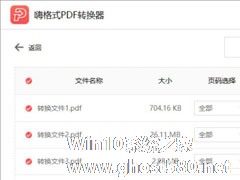
怎么合并PDF文档?嗨格式PDF转换器合并PDF文档的方法步骤
嗨格式PDF转换器作为一款优秀的PDF转换器,不仅拥有文件转PDF,PDF转文件功能,还拥有PDF合并功能,该功能可以帮助用户将多个PDF文件合并成一个。下面,我们就一起往下看看嗨格式PDF转换器合并PDF文档的方法步骤吧!
方法步骤
1、打开嗨格式PDF转换器后,选择主界面的众多功能选项中的“PDF合并”功能;
2、接着便进入“PDF合并”功能界...